Le conversazioni con i propri contatti, clienti acquisiti o potenziali, sono fondamentali per una corretta strategia di marketing.
Una buona lista di contatti e l’utilizzo dei giusti strumenti, possono far emergere nuove opportunità di business per la tua azienda.
Gmail è il client di posta più popolare al mondo, ne abbiamo parlato in un recente post, in cui si evidenzia il sorpasso del client di Google rispetto a quello della Apple.
Per accrescere la tua lista e avere più utenti da contattare può essere utile estrarre i contatti Gmail ed inserirli nella tua lista su Infomail.
Ecco come fare:
Primo step: estrarre i contatti Gmail
Accedi alla pagina https://contacts.google.com/.
Da qui puoi decidere se esportare tutti i tuoi contatti Gmail, oppure scegliere quali scaricare.
Per esportarli tutti insieme, clicca su “Di più”, e sul tasto “Esporta” (vedi immagine 1).
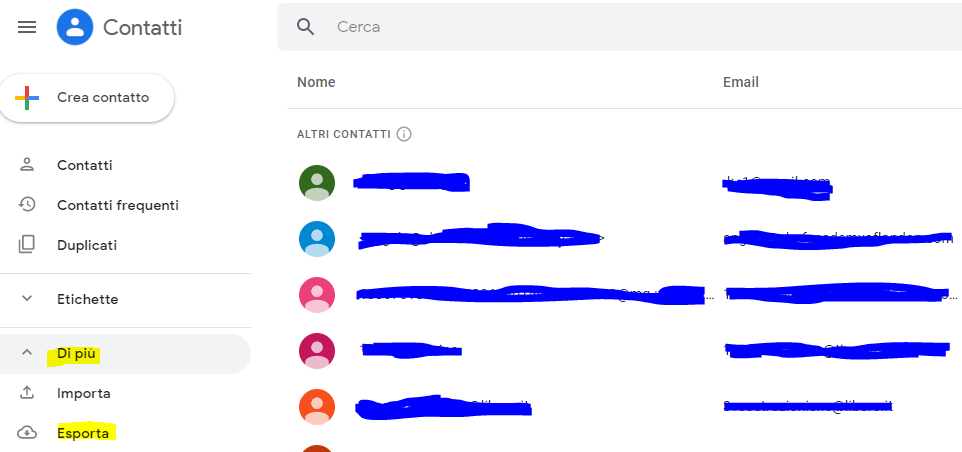
Per esportare i contatti singolarmente, devi sovrapporre la freccia del mouse sopra l’icona del contatto, e selezionarla.
In alto comparirà un menu, da cui puoi cliccare sul tasto esporta (immagine 2).
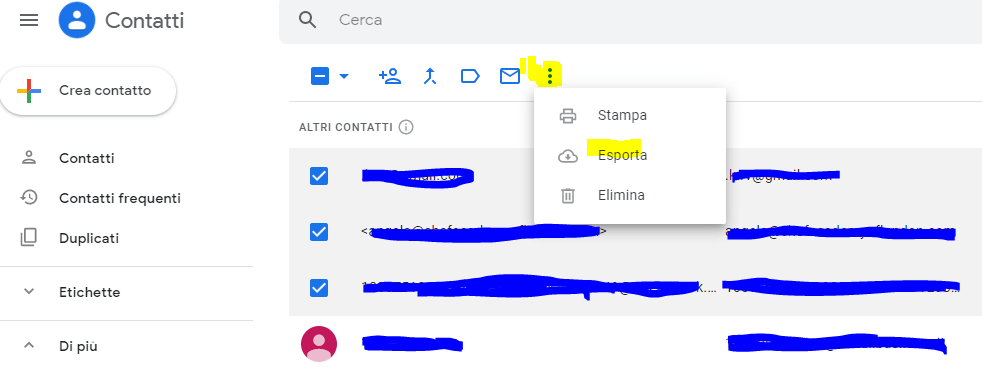
Dopo aver esportato i contatti Gmail, possiamo passare alla seconda fase, l’importazione dei contatti su Infomail.
Secondo step: importare i contatti Gmail su Infomail
Dopo aver scaricato il csv, entra sulla piattaforma di email marketing Infomail per l’importazione della lista.
Se non sei ancora registrato su Infomail, puoi farlo da questo link.
Accedi su “Liste indirizzi”, “Gestione liste” e clicca sul tasto “Crea nuova lista” (immagine 3).
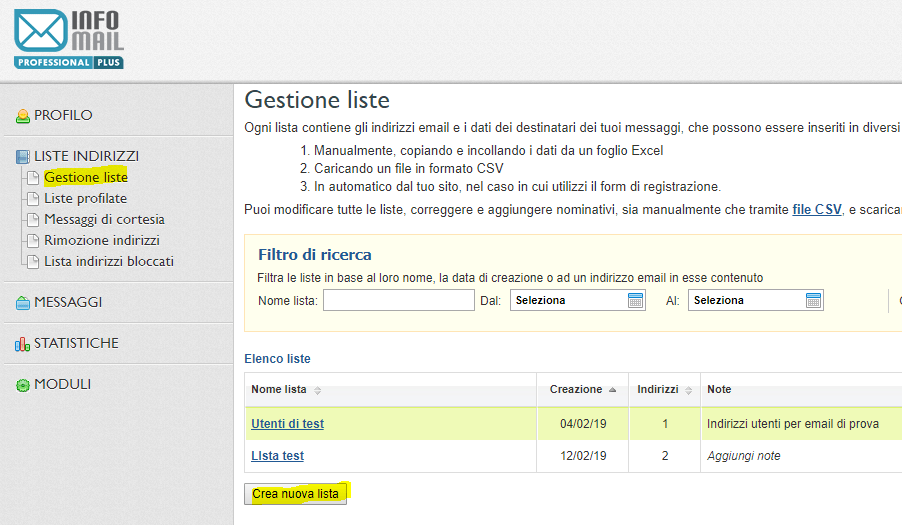
Clicca sul tasto “Carica indirizzi da file in formato CSV” (immagine 4)
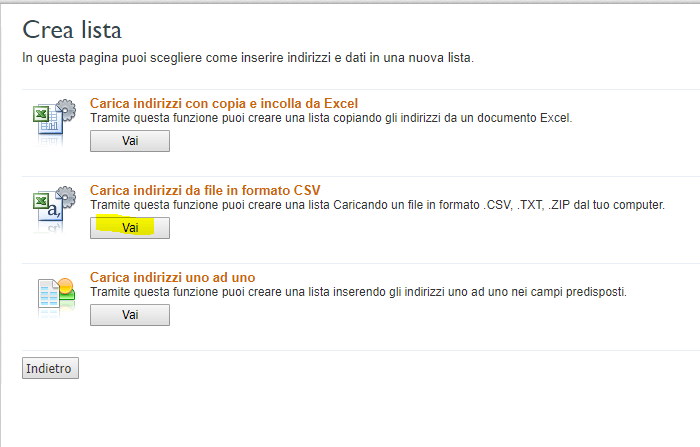
Inserisci un nome della lista, carica il file csv precedentemente scaricato da Gmail, e clicca su Avanti per procedere con il caricamento (immagine 5)
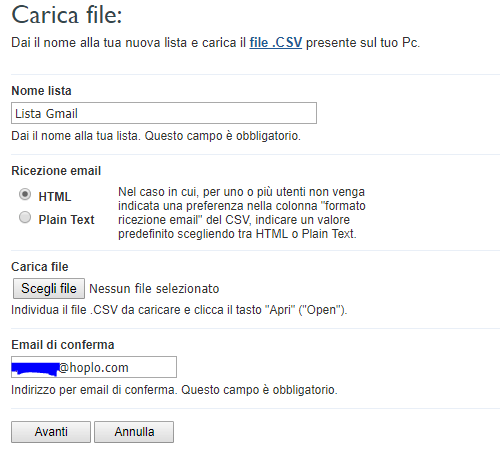
A questo punto occorre creare la corrispondenza tra i campi delle intestazioni di colonna del csv di Gmail e i campi richiesti da Infomail.
Su Infomail è necessario che siano presenti i campi “Nome”, “Cognome” ed “Email”.
Non è necessario importare dentro Infomail tutti i campi aggiuntivi del file csv.
Attraverso il menu a tendina, assegna il nome del campo “Nome”, all’attributo del file “Name“, “Cognome” all’attributo “Family Name” (immagine 6) ed “Email” all’attributo “E-mail 1 – Value” (immagine 7).
Clicca sul tasto “Salva” per procedere con il caricamento.
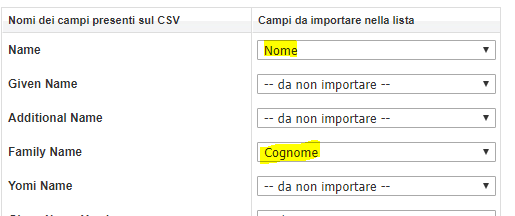
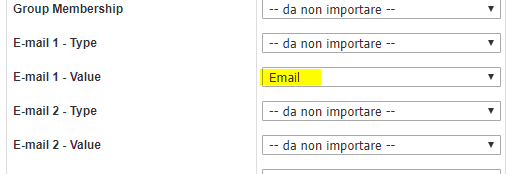
Al termine del caricamento riceverai un’email riepilogativa degli indirizzi importati.
A questo punto puoi inviare la tua newsletter alla nuova lista di contatti.
